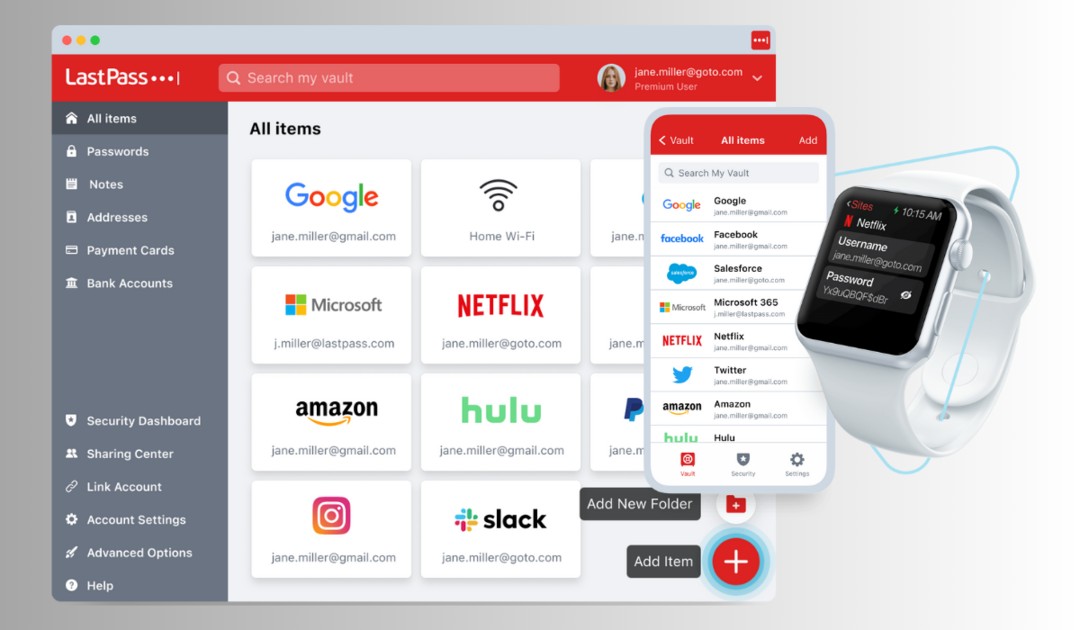Pašalinkite slaptažodį pakoreguodami paskyros nustatymus
- Slaptažodžio saugos funkcija Windows kompiuteriuose padeda apsaugoti sistemą nuo įsibrovėlių ir neleistinų vartotojų.
- Pašalinus prisijungimo slaptažodį iš „Windows 10“, sistema gali būti pažeidžiama neteisėtai prieigai.
- Prisijungimo slaptažodžio išjungimas vartotojo abonemento nustatymuose padės pašalinti slaptažodį.
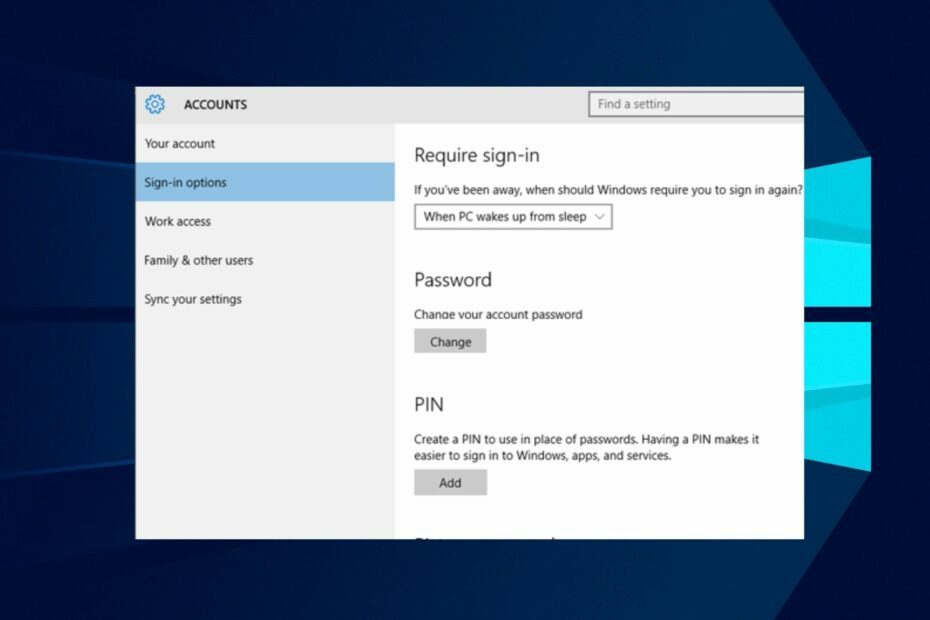
XĮDIEGTI PASPUSTELĖT ATSISIUNČIŲ FAILĄ
- Atsisiųskite DriverFix (patvirtintas atsisiuntimo failas).
- Spustelėkite Pradėti nuskaitymą rasti visas problemines tvarkykles.
- Spustelėkite Atnaujinti tvarkykles gauti naujų versijų ir išvengti sistemos veikimo sutrikimų.
- DriverFix atsisiuntė 0 skaitytojų šį mėnesį.
Daugelis vartotojų skundžiasi dėl įtampos, kai reikia įvesti slaptažodį, kai jiems reikia prisijungti prie savo kompiuterių. Taigi, jie ieško būdų, kaip pašalinti prisijungimo slaptažodį, net jei tai nerekomenduojama. Tačiau šiame vadove bus aptarta, kaip greitai pašalinti prisijungimo slaptažodžius iš „Windows 10“.
Be to, turime išsamų vadovą apie klaidos kodas 0x80280013 kai bandote prisijungti prie „Windows“ ir kai kuriuos veiksmus, kaip tai išspręsti.
Ar galiu apsaugoti kompiuterį be slaptažodžio?
„Windows“ saugos užrakto funkcijos leidžia pridėti unikalų slaptažodį, kad jūsų verslo kompiuterio informacija būtų saugi.
Tai neleidžia kitiems vartotojams ar įsibrovusiems prieiti prie jo be jūsų sutikimo. Taigi, kai nustatysite, jūsų kompiuteris bus pažeidžiamas prisijungimas be slaptažodžio, skirtas „Windows 10“..
Be to, naujesni įrenginiai turi kitų biometrinių saugos funkcijų, pvz., veido atpažinimo ir pirštų atspaudų nuskaitymo technologijas. Taigi, jei naudojate tokį įrenginį, galite apsaugoti savo kompiuterį be slaptažodžio. Priešingu atveju jūsų kompiuteris bus pažeidžiamas neteisėtos prieigos vietoje ir nuotoliniu būdu.
Tačiau jūs neturite jaudintis dėl saugumo, jei turite įrenginį be svarbių failų ir jums reikia tik greitos prieigos.
Kaip pašalinti slaptažodį iš „Windows 10“?
1. Išjunkite slaptažodžio prisijungimą Vartotojų paskyrose
- Kairiuoju pelės mygtuku spustelėkite Pradėti mygtukas, tipas netplwiz paieškos laukelyje, tada pasirinkite netplwiz nuo rezultato iki atidarymo Vartotojų paskyros.

- Atžymėkite laukelį Norėdami naudotis šiuo kompiuteriu, vartotojai turi įvesti vartotojo vardą ir slaptažodį parinktį, tada spustelėkite Taikyti mygtuką.

- Ant Prisijunkite automatiškai raginimą, įveskite savo Vartotojo vardas ir slaptažodis, tada spustelėkite Gerai mygtuką.
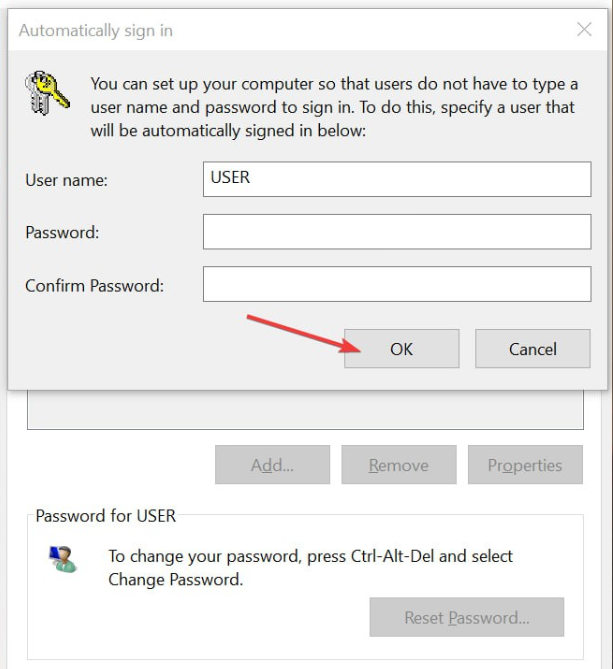
- Spustelėkite Gerai pritaikyti pakeitimus.
- Iš naujo paleiskite kompiuterį ir prieš prisijungdami patikrinkite, ar jam reikalingas slaptažodis.
Aukščiau atlikti veiksmai išjungs slaptažodį ir neleis sistemai reikalauti, kad vartotojai prieš naudodami kompiuterį įvestų vartotojo vardą ir slaptažodį.
Jeigu ten yra Netplwiz nėra žymės langelio langą, patikrinkite aukščiau pateiktą nuorodą, kad sužinotumėte išsamius veiksmus, kaip jį grąžinti.
2. Pašalinkite slaptažodį iš „Nustatymų“.
- Paspauskite Windows + aš klavišą, kad atidarytumėte „Windows“ nustatymai programėlė.
- Spustelėkite Sąskaitos ir pasirinkite Prisijungti parinktis iš kairiosios srities.

- Spustelėkite Keisti pagal Slaptažodis skyrius.

- Įveskite dabartinį slaptažodį ir spustelėkite Kitas.
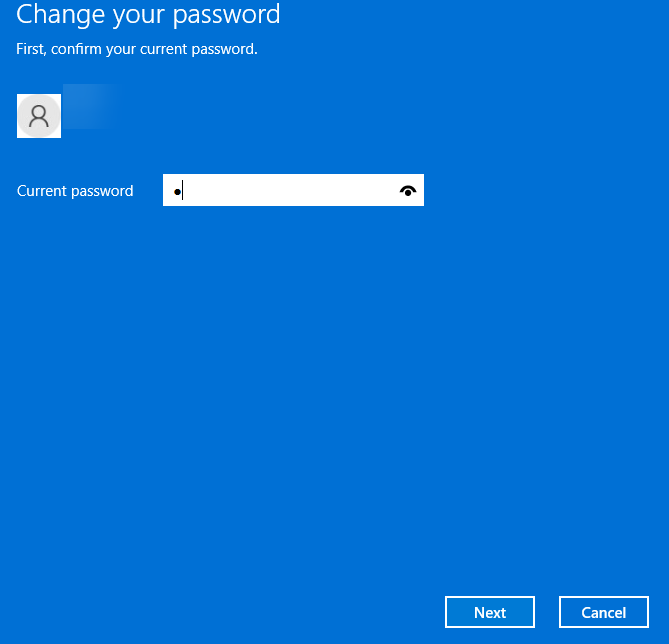
- Naujame lange, norėdami įvesti naujus slaptažodžius, palikite tuščius tarpus ir spustelėkite Kitas.
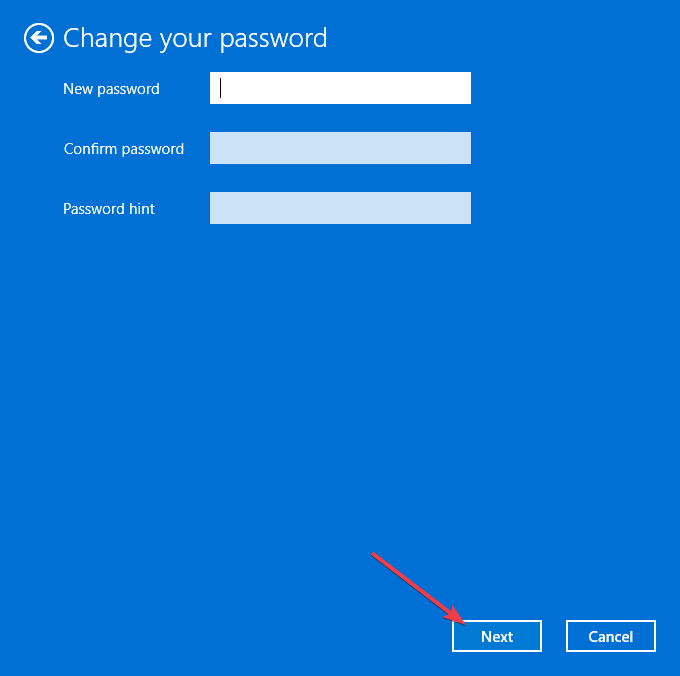
Šis procesas visiškai pašalins slaptažodžius.
- Kaip pamėgti komentarą Microsoft Word
- Kaip išjungti SMB pasirašymą pagal numatytuosius nustatymus sistemoje „Windows 11“.
- Kaip visiškai pašalinti „Spotify“ sistemoje „Windows 11“.
- 7 vykdymo klaida: trūksta atminties [Pataisyti]
3. Pašalinkite slaptažodį naudodami valdymo skydelį
- Kairiuoju pelės mygtuku spustelėkite Pradėti mygtukas, tipas kontrolės skydelis, ir paleiskite jį.
- Pasirinkite Vartotojo paskyra.

- Tada pasirinkite Tvarkykite kitą paskyrą.
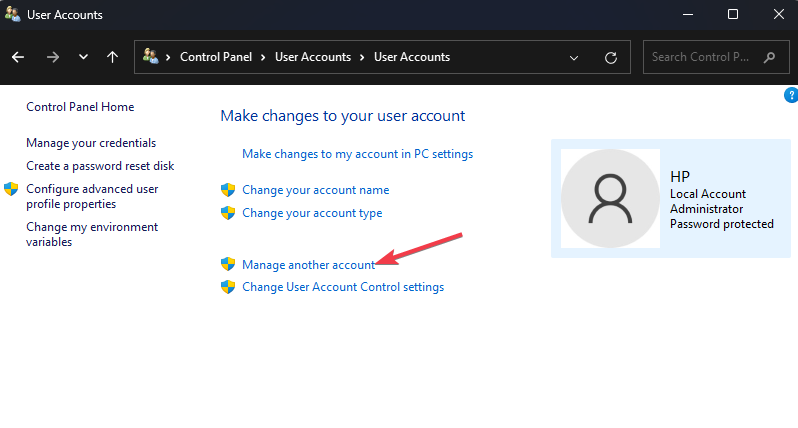
- Dabar pasirinkite paskyrą, kurios vartotojas bus pašalintas iš šio lango.
- Spustelėkite ant Pakeiskite slaptažodį nuoroda.

- Įveskite savo Dabartinis slaptažodis ir palikite kitus langelius tuščius. Tada spustelėkite Pakeisti slaptažodį.

Panašiai kaip „Windows“ nustatymuose, tai yra alternatyva vartotojo abonemento slaptažodžių pašalinimui.
4. Naudokite komandų eilutę
- Paspauskite Windows + R klavišus, kad atidarytumėte Bėk dialogo lange įveskite cmd, ir pataikė Įeikite.
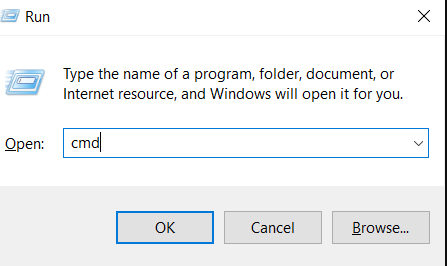
- Kai atsidarys komandų eilutės langas, įveskite šią komandą ir paspauskite Įeikite:
tinklo naudotojas administratorius*
- Sistema paprašys įvesti naują slaptažodį. Nieko neįveskite ir paspauskite Įeikite raktas du kartus.
Šis procesas pašalins administratoriaus slaptažodį.
5. Pašalinkite naudodami vietinius vartotojus ir grupes
- Paspauskite Windows + R klavišus, kad atidarytumėte Bėk dialogo lange įveskite lusrmgr.msc, ir pataikė Įeikite.
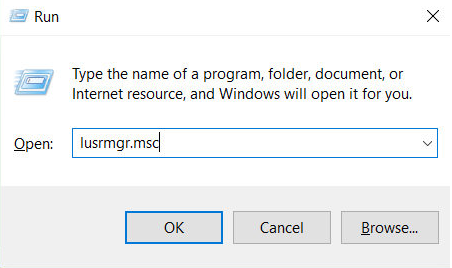
- Dabar spustelėkite Vartotojai, dešiniuoju pelės mygtuku spustelėkite savo vartotojo paskyra, ir pasirinkite Nustatyti slaptažodį.
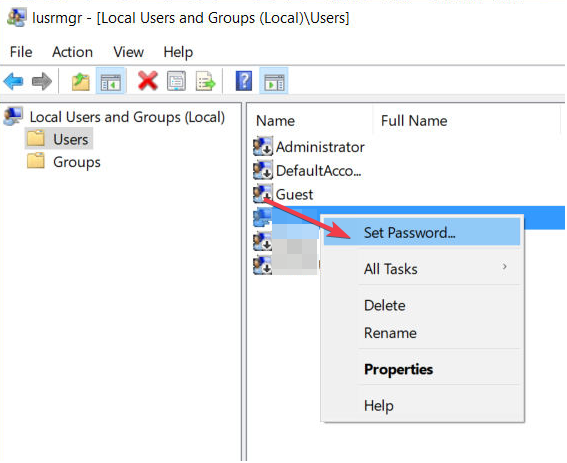
- Tada pasirinkite Tęskite kitame ekrane.
- Kitame ekrane palikite laukus tuščius ir spustelėkite Gerai.

Vietiniai vartotojai ir grupės yra dar viena priemonė, leidžianti pakeisti sistemą. Jį naudodami galėsite lengvai pakeisti arba pašalinti slaptažodį.
Šis procesas yra paskutinė priemonė, nes jis visiškai išjungs prisijungimo parinktį. Taigi, net nereikia nustatyti ar pašalinti slaptažodžio.
Arba mūsų skaitytojai gali peržiūrėti mūsų straipsnį apie problemos taisymą nėra prisijungimo ekrano problema „Windows“ kompiuteriuose.
Be to, jus gali sudominti mūsų išsamus vadovas, kaip išspręsti problemą „Microsoft“ paskyrų nėra klaida jūsų kompiuteryje.
Jei turite daugiau klausimų ar pasiūlymų, rašykite juos komentarų skiltyje.
Vis dar kyla problemų? Pataisykite juos naudodami šį įrankį:
REMIAMAS
Kai kurias su tvarkykle susijusias problemas galima greičiau išspręsti naudojant tam skirtą įrankį. Jei vis tiek kyla problemų dėl tvarkyklių, tiesiog atsisiųskite DriverFix ir paleiskite jį keliais paspaudimais. Po to leiskite jam perimti ir greitai ištaisykite visas jūsų klaidas!

![7 geriausi slaptažodžių tvarkytuvai, skirti „Opera“ naršyklei [2022 m. sąrašas]](/f/728f9e1ea3d17f6c9cf3247e61e32634.png?width=300&height=460)